
|
În acest mini-tutore explică cum să faci să recibir la semnal a televiziune digitală deschisă (Standard brazilian) în computer. Totul este explicat pentru modelul tunerului PixelView PlayTV USB SBTVD, care este foarte asemănător cu cel care vine în calculatoarele Plan Conectar Igualdad. Este foarte probabil ca acest tutorial să servească doar argentinieni și brazilieni, deși pașii sunt foarte asemănători atunci când se utilizează alte plăci și standarde. |
paşi
1. - lsusb
Primul lucru de făcut este să conectați tunerul. Apoi, verificați dacă sistemul îl recunoaște corect:
lsusb
Se va returna ceva de genul:
Bus 005 Dispozitiv 001: ID 1d6b: 0001 Linux Foundation 1.1 hub rădăcină Bus 004 Device 001: ID 1d6b: 0001 Linux Foundation 1.1 root hub Bus 003 Device 001: ID 1d6b: 0001 Linux Foundation 1.1 root hub Bus 002 Device 002: ID 0a12: 0001 Cambridge Silicon Radio, Ltd Dongle Bluetooth (modul HCI) Bus 002 Dispozitiv 001: ID 1d6b: 0001 Hub Foundation 1.1 hub rădăcină Autobuz 001 Dispozitiv 006: ID 1554: 5010 Prolink Microsystems Corp. Bus 001 Device 005: ID 058f: 6362 Alcor Micro Corp. Flash Card Reader / Writer Bus 001 Device 003: ID 0cf3: 9271 Atheros Communications, Inc. AR9271 802.11n Bus 001 Device 001: ID 1d6b: 0002 Linux Foundation 2.0 hub hub
Ceea ce apare cu caractere aldine este tunerul, pe care nucleul l-a recunoscut corect.
2. - Instalați driverele
Deschideți meniul Sistem> Administrare> Drivere suplimentare și instalați „Firmware pentru card DVB”. În versiunile mai noi de Ubuntu, puteți accesa acest ecran direct din Dash tastând Drivere suplimentare.
Când ați terminat, reporniți.
3. - Instalați instrumente pentru detectarea canalelor
sudo apt-get install dvb-apps
4. - Creați lista de canale
Pentru acest pas, creați în HOME un document gol pe care trebuie să-l apelați channel.conf.
gedit channels.conf
Lipiți următoarele informații în fișier:
# UHF channels 14 to 69 T 473142857 6MHz 3/4 AUTO AUTO AUTO AUTO NONE # channel 14 T 479142857 6MHz 3/4 AUTO AUTO AUTO AUTO NONE # channel 15 T 485142857 6MHz 3/4 AUTO AUTO AUTO AUTO NONE # channel 16 T 491142857 6MHz 3/4 AUTO AUTO AUTO AUTO NONE # channel 17 T 497142857 6MHz 3/4 AUTO AUTO AUTO AUTO NONE # channel 18 T 503142857 6MHz 3/4 AUTO AUTO AUTO AUTO NONE # channel 19 T 509142857 6MHz 3/4 AUTO AUTO AUTO AUTO NONE # channel 20 T 515142857 6MHz 3/4 AUTO AUTO AUTO AUTO NONE # channel 21 T 521142857 6MHz 3/4 AUTO AUTO AUTO AUTO NONE # channel 22 T 527142857 6MHz 3/4 AUTO AUTO AUTO AUTO NONE # channel 23 T 533142857 6MHz 3/4 AUTO AUTO AUTO AUTO NONE # channel 24 T 539142857 6MHz 3/4 AUTO AUTO AUTO AUTO NONE # channel 25 T 545142857 6MHz 3/4 AUTO AUTO AUTO AUTO NONE # channel 26 T 551142857 6MHz 3/4 AUTO AUTO AUTO AUTO NONE # channel 27 T 557142857 6MHz 3/4 AUTO AUTO AUTO AUTO NONE # channel 28 T 563142857 6MHz 3/4 AUTO AUTO AUTO AUTO NONE # channel 29 T 569142857 6MHz 3/4 AUTO AUTO AUTO AUTO NONE # channel 30 T 575142857 6MHz 3/4 AUTO AUTO AUTO AUTO NONE # channel 31 T 581142857 6MHz 3/4 AUTO AUTO AUTO AUTO NONE # channel 32 T 587142857 6MHz 3/4 AUTO AUTO AUTO AUTO NONE # channel 33 T 593142857 6MHz 3/4 AUTO AUTO AUTO AUTO NONE # channel 34 T 599142857 6MHz 3/4 AUTO AUTO AUTO AUTO NONE # channel 35 T 605142857 6MHz 3/4 AUTO AUTO AUTO AUTO NONE # channel 36 # channel 37 not used T 617142857 6MHz 3/4 AUTO AUTO AUTO AUTO NONE # channel 38 T 623142857 6MHz 3/4 AUTO AUTO AUTO AUTO NONE # channel 39 T 629142857 6MHz 3/4 AUTO AUTO AUTO AUTO NONE # channel 40 T 635142857 6MHz 3/4 AUTO AUTO AUTO AUTO NONE # channel 41 T 641142857 6MHz 3/4 AUTO AUTO AUTO AUTO NONE # channel 42 T 647142857 6MHz 3/4 AUTO AUTO AUTO AUTO NONE # channel 43 T 653142857 6MHz 3/4 AUTO AUTO AUTO AUTO NONE # channel 44 T 659142857 6MHz 3/4 AUTO AUTO AUTO AUTO NONE # channel 45 T 665142857 6MHz 3/4 AUTO AUTO AUTO AUTO NONE # channel 46 T 671142857 6MHz 3/4 AUTO AUTO AUTO AUTO NONE # channel 47 T 677142857 6MHz 3/4 AUTO AUTO AUTO AUTO NONE # channel 48 T 683142857 6MHz 3/4 AUTO AUTO AUTO AUTO NONE # channel 49 T 689142857 6MHz 3/4 AUTO AUTO AUTO AUTO NONE # channel 50 T 695142857 6MHz 3/4 AUTO AUTO AUTO AUTO NONE # channel 51 T 701142857 6MHz 3/4 AUTO AUTO AUTO AUTO NONE # channel 52 T 707142857 6MHz 3/4 AUTO AUTO AUTO AUTO NONE # channel 53 T 713142857 6MHz 3/4 AUTO AUTO AUTO AUTO NONE # channel 54 T 719142857 6MHz 3/4 AUTO AUTO AUTO AUTO NONE # channel 55 T 725142857 6MHz 3/4 AUTO AUTO AUTO AUTO NONE # channel 56 T 731142857 6MHz 3/4 AUTO AUTO AUTO AUTO NONE # channel 57 T 737142857 6MHz 3/4 AUTO AUTO AUTO AUTO NONE # channel 58 T 743142857 6MHz 3/4 AUTO AUTO AUTO AUTO NONE # channel 59 T 749142857 6MHz 3/4 AUTO AUTO AUTO AUTO NONE # channel 60 T 755142857 6MHz 3/4 AUTO AUTO AUTO AUTO NONE # channel 61 T 761142857 6MHz 3/4 AUTO AUTO AUTO AUTO NONE # channel 62 T 767142857 6MHz 3/4 AUTO AUTO AUTO AUTO NONE # channel 63 T 773142857 6MHz 3/4 AUTO AUTO AUTO AUTO NONE # channel 64 T 779142857 6MHz 3/4 AUTO AUTO AUTO AUTO NONE # channel 65 T 785142857 6MHz 3/4 AUTO AUTO AUTO AUTO NONE # channel 66 T 791142857 6MHz 3/4 AUTO AUTO AUTO AUTO NONE # channel 67 T 797142857 6MHz 3/4 AUTO AUTO AUTO AUTO NONE # channel 68 T 803142857 6MHz 3/4 AUTO AUTO AUTO AUTO NONE # channel 69
Salvați modificările.
Cu aceste informații, veți putea scana canalele disponibile în zona noastră.
scanare channels.conf> channels.conf
În acest nou fișier channels.conf lista finală a canalelor disponibile va rămâne după ce programul verifică frecvențele disponibile.
Cu aceasta încheiem configurația generală.
În cazul în care trebuie să instalați totul manual
Se presupune că în noile versiuni de Ubuntu numai asta ar trebui să fie suficient. Cu toate acestea, în cazul în care aveți o versiune mai veche sau ghidul anterior nu funcționează pentru dvs., puteți încerca următoarele:
1. - Descărcați driverele
În primul rând, am deconectat tunerul (în cazul în care a fost conectat), am deschis un terminal și am scris:
hg clone http://www.linuxtv.org/hg/v4l-dvb cd v4l-dvb make sudo make rmmod sudo make install
În Arch și derivate, le puteți instala folosind AUR:
yaourt -S v4l-dvb-git
2. - Instalați firmware-ul
wget http://linuxtv.org/downloads/firmware/dvb-usb-dib0700-1.20.fw / lib / firmware
Conectăm din nou tunerul.
3. - Unelte inferioare
hg clone http://linuxtv.org/hg/dvb-apps cd dvb-apps make sudo make install
În Arch și derivate, le puteți instala folosind AUR:
yaourt -S linuxtv-dvb-apps
Odată ce toate acestea sunt făcute, puteți continua de la punctul 4 din ghidul anterior pentru a crea lista de canale.
A privi TV!
Am deschis un media player, VLC fiind cel mai recomandat pentru simplitatea și puterea sa. Odată deschis, navigați la Media> Deschideți fișierul avansat și selectați fișierul channels.conf pe care l-ați creat anterior.
Apoi navigați la Vizualizare> Playlist sau (Ctrl + L). Canalele disponibile ar trebui să fie listate.
Acestea sunt câteva dintre canalele disponibile în prezent în Argentina:
După cum puteți vedea, este un număr bun de canale, total gratuit și cu o calitate destul de bună. Se presupune că odată cu trecerea timpului vor fi adăugate mai multe canale, deci este o opțiune bună pentru cei care consideră că cablul este scump, doresc să vadă fulbo-ul și nu se deranjează un pic de publicitate oficială de atât de mult în timp ce =).
Fuente: forumuri Ubuntu
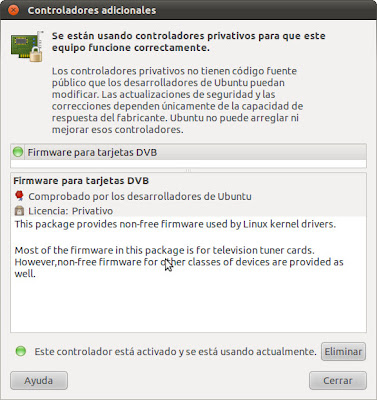
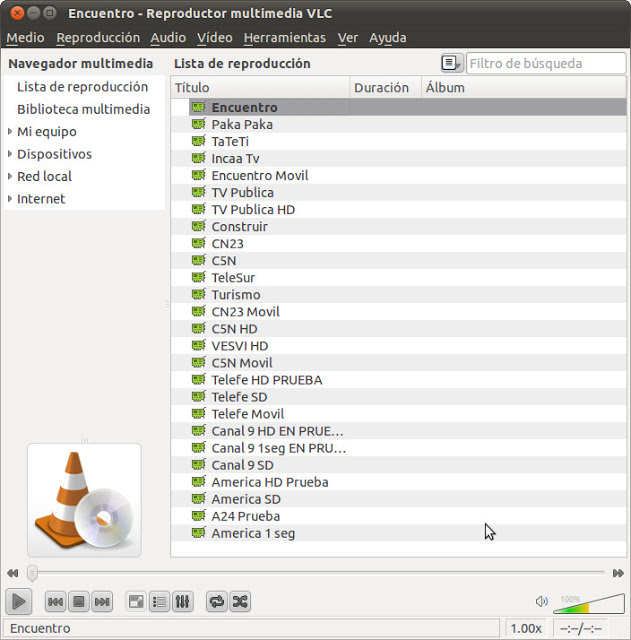
Este posibil să utilizați un captor Pixelview BT878?
Interesant!
Pentru DTT cred că Kaffeine este mai atractiv, instalați firmware-ul DTT dacă este necesar (care poate nu este necesar pentru card) și apoi Kaffeine poate face scanarea canalului, nu aveți nevoie de comenzi în terminal.
Înainte am folosit Me-TV, dar din moment ce programul în vechea sa versiune nu funcționează acum și versiunile sale actuale dau mai multe probleme decât ceea ce reușește să funcționeze (pentru că întotdeauna dă probleme de configurare sau este prins când refaceți fișierul), deoarece gunoi cu iertarea autorului, păcat pentru că Me-TV a fost cel mai bun dinainte.
Această postare m-a ispitit să cumpăr un tuner 🙂
Presupun că ceea ce puneți în secțiunea: «instalați totul manual»
va funcționa pentru Debian sau Fedora. A încercat cineva pe acele distrosuri?
Miguel sifnes, acest lucru se datorează faptului că șoferul este proprietar și o fac în felul lor, iar șoferul gratuit, este făcut de oameni ca noi și o fac pentru a funcționa, eficient și eficient, ceva ce cei din ATI, fac șoferi pentru că este treaba lor; nu o fac pentru a ajuta comunitatea.
hei și de ce funcționează mai rău Ubuntu pentru mine cu driverul ATI activat decât fără el? fără șofer activat totul merge mai repede și filmele arată mai bine
Am un SIANO DVB, dar încă nu am reușit să-l fac să funcționeze.
Când fac o scanare recunosc o mulțime de canale, chiar și Venus: p, dar nu văd nimic. Eroarea care mă aruncă este CRC în codificare, nu știu dacă cineva are aceeași problemă.
În win2s funcționează bine 🙁
Informații foarte bune
Dragă, am urmat tutorialul pas cu pas și totul a decurs perfect, fără erori.
Am folosit un tuner ISDB-T MyGica S870 pentru Argentina TDT pe Kubntu 14.04. Cu antena care vine împreună cu dispozitivul, captează 27 de semnale din puțin mai mult de 30 disponibile în Buenos Aires (doar cele de testare au defecte). Firmware-ul a fost singurul lucru pe care l-am găsit cu greu, deoarece nu era în managerul de driver, dar l-am instalat cu ușurință cu terminalul.
Fapt amuzant: instalarea aplicației și a driverelor pe un PC și un netbook cu Windows 7 (ambele) nu a ridicat niciun semnal.
Vă mulțumesc foarte mult și salutări, faceți o treabă minunată
Salut prietene,
Ce este în fișierul pe care trebuie să-l numim „channels.conf” De unde îl obțineți? Sunt din Venezuela și aș vrea să știu cum să scanez canalele pentru orașul în care mă aflu, dar nu știu dacă acel conținut mă va servi și, mai important, aș dori să știu cum să îl obțin.
Voi fi recunoscător pentru răspunsul dvs.
Salutări din nou,
Am executat comenzile pentru a scana canalele folosind fișierul „channels.conf”, dar mi-a generat această ieșire, nu găsește niciun canal.
https://www.paste.to/WkhV3iPl
Există vreun motiv pentru care știi de ce se întâmplă asta?
Sunt din Venezuela.
Salut! Sincer să fiu, nu știu. Are cineva un indiciu?
Salutări prietene,
Adevărul este că blogul dvs. a fost primul dintre numeroasele referințe pe care le-am vizitat în trei zile pentru a înțelege cum este acest televizor digital și cum să îl configurați în Linux. Mulțumesc pentru contribuție, m-a ajutat să obțin un traseu potrivit și să nu fiu atât de pierdut lol.
????
Problema s-a datorat faptului că modelul dispozitivului USB pe care îl folosesc poate fi activat doar luând fișierele firmware de la driverul pentru Windows. Adică, nucleul ținea dispozitivul corect, dar nu știa cum să comunice cu acesta.
Tocmai am documentat detaliile astăzi pe site-ul meu personal.
http://erickcion.wordpress.com/2014/06/13/configurar-television-digital-en-canaima-gnulinux/
Multumesc din nou.
Bun! Vă mulțumim că ați lăsat soluția!
Îmbrăţişare! Paul.
Buna frati! Există o problemă / îndoială care apare și că nu găsesc o soluție. Totul foarte bine dacă atunci când listăm dispozitivele USB (lsusb) apare capturatorul. Dar dacă apar doar numerele mărcii: model și nu îl recunoști? Spui că instalarea driverelor oricum va funcționa? Mă îndoiesc, dar vreau să o pun în considerarea tuturor.
Mă uit și înregistrez perfect canale TV. Dar nu văd opțiunea de a alege folderul de destinație pentru înregistrări, știe cineva unde se află?
Funcționează și pentru Peru! Atest că pot viziona televizorul pe Ubuntu 16.04 LTS. Am un tuner marca Encore model ENUTV-DITF4, care acceptă semnalele 1-SEG și FULL-SEG. Ubuntu îl detectează ca Siano Mobile Silicon și nu necesită aplicarea de drivere proprietare.